PDF转Word表格不乱的技巧分享
时间:2025-09-29 10:37:53 344浏览 收藏
大家好,今天本人给大家带来文章《PDF转Word表格不乱,实用技巧分享》,文中内容主要涉及到,如果你对文章方面的知识点感兴趣,那就请各位朋友继续看下去吧~希望能真正帮到你们,谢谢!
使用专业工具、在线平台、Word直接打开或转Excel再插入可有效保持PDF表格转Word时的原有布局。
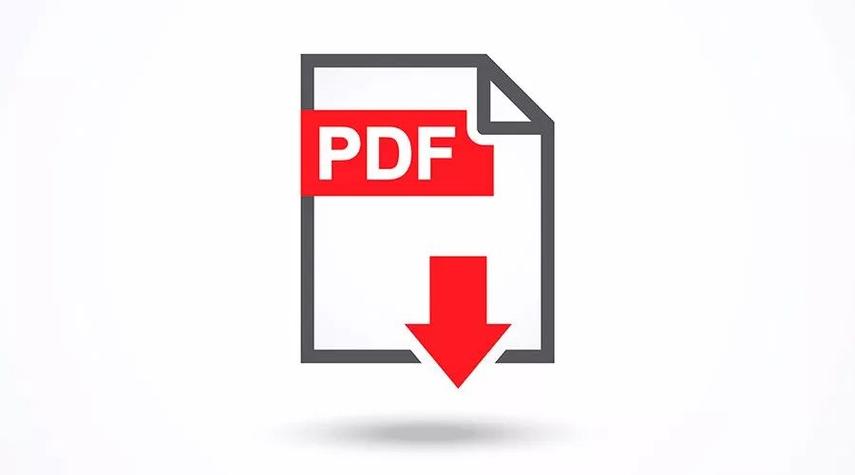
如果您需要将PDF文件中的表格转换为Word文档,但发现表格结构出现错乱或变形,可能是由于格式兼容性问题导致。以下是几种有效的方法来确保PDF转Word时表格保持原有布局:
一、使用专业PDF转换工具
借助功能强大的PDF编辑软件可以最大程度保留原始表格结构。这类工具通常具备智能识别功能,能够准确解析PDF中的表格边界和内容。
1、打开专业的PDF转换软件,例如Adobe Acrobat DC或WPS PDF。
2、导入需要转换的PDF文件。
3、选择“导出”功能,并指定输出格式为Word文档(.docx)。
4、在导出设置中勾选保持表格原格式选项。
5、完成转换后检查Word文档中的表格是否对齐正确。
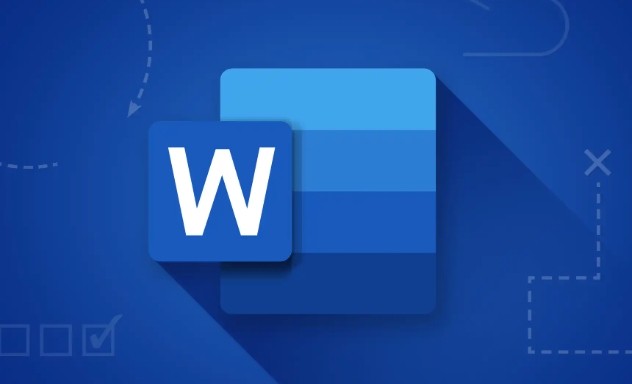
二、通过在线转换平台处理
在线转换服务提供了便捷的操作方式,适合临时少量文件的转换需求。部分平台优化了表格识别算法,能较好地维持表格完整性。
1、访问可靠的PDF转Word在线网站,如Smallpdf或iLovePDF。
2、上传包含表格的PDF文件。
3、选择目标格式为Microsoft Word,并启用保留表格布局模式(如有此选项)。
4、等待系统处理完成后下载转换结果。
5、用Word打开文件,查看单元格合并、边框线是否正常显示。
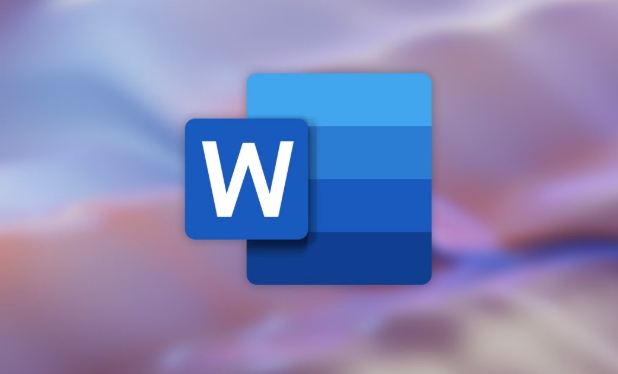
三、利用Microsoft Word直接打开PDF
Word自带的PDF解析引擎可以在打开PDF时自动重建可编辑内容,包括表格结构,减少中间环节带来的格式丢失。
1、启动Microsoft Word应用程序。
2、点击“文件”菜单,选择“打开”,然后浏览并选中目标PDF文件。
3、Word会提示该文件将被转换为可编辑格式,确认操作继续。
4、转换完成后,注意观察表格区域是否存在列宽异常或文字溢出现象。
5、如有轻微错位,可手动调整表格属性以恢复原始样式。
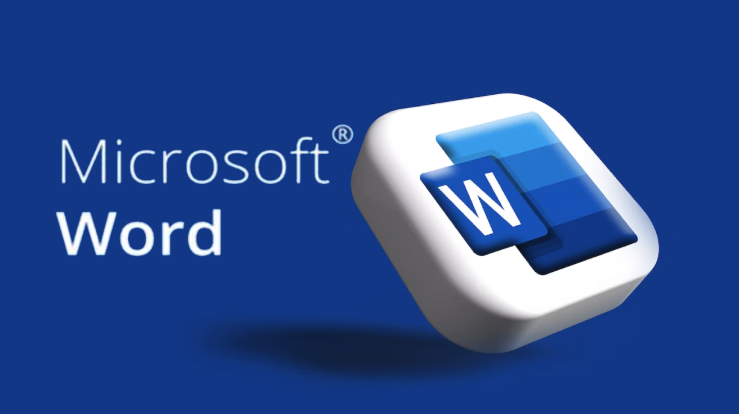
四、先转为Excel再嵌入Word
对于复杂表格,可先将其从PDF提取至Excel,确保数据与结构完整,再插入到Word文档中,从而避免直接转换导致的错行问题。
1、使用支持表格提取的工具(如ABBYY FineReader)将PDF表格导出为Excel格式。
2、在Excel中核对数据准确性及行列对应关系。
3、打开Word文档,选择“插入”选项卡下的“对象”功能。
4、选择“由文件创建”,浏览并插入已转换好的Excel表格。
5、设置对象显示方式为链接或嵌入表格,以便后续更新或编辑。
以上就是《PDF转Word表格不乱的技巧分享》的详细内容,更多关于表格,PDF转word,专业工具,格式保持,转换技巧的资料请关注golang学习网公众号!
-
501 收藏
-
501 收藏
-
501 收藏
-
501 收藏
-
501 收藏
-
302 收藏
-
369 收藏
-
206 收藏
-
105 收藏
-
252 收藏
-
337 收藏
-
227 收藏
-
340 收藏
-
440 收藏
-
195 收藏
-
120 收藏
-
274 收藏
-

- 前端进阶之JavaScript设计模式
- 设计模式是开发人员在软件开发过程中面临一般问题时的解决方案,代表了最佳的实践。本课程的主打内容包括JS常见设计模式以及具体应用场景,打造一站式知识长龙服务,适合有JS基础的同学学习。
- 立即学习 543次学习
-

- GO语言核心编程课程
- 本课程采用真实案例,全面具体可落地,从理论到实践,一步一步将GO核心编程技术、编程思想、底层实现融会贯通,使学习者贴近时代脉搏,做IT互联网时代的弄潮儿。
- 立即学习 516次学习
-

- 简单聊聊mysql8与网络通信
- 如有问题加微信:Le-studyg;在课程中,我们将首先介绍MySQL8的新特性,包括性能优化、安全增强、新数据类型等,帮助学生快速熟悉MySQL8的最新功能。接着,我们将深入解析MySQL的网络通信机制,包括协议、连接管理、数据传输等,让
- 立即学习 500次学习
-

- JavaScript正则表达式基础与实战
- 在任何一门编程语言中,正则表达式,都是一项重要的知识,它提供了高效的字符串匹配与捕获机制,可以极大的简化程序设计。
- 立即学习 487次学习
-

- 从零制作响应式网站—Grid布局
- 本系列教程将展示从零制作一个假想的网络科技公司官网,分为导航,轮播,关于我们,成功案例,服务流程,团队介绍,数据部分,公司动态,底部信息等内容区块。网站整体采用CSSGrid布局,支持响应式,有流畅过渡和展现动画。
- 立即学习 485次学习
